如何用华为手机录屏幕视频 华为手机屏幕视频录制教程
在现代社会手机已经成为人们生活中不可或缺的一部分,而随着手机功能的不断升级和完善,华为手机作为其中的佼佼者,其录屏功能也备受用户青睐。想要在华为手机上录制屏幕视频,只需简单几步操作就可以轻松实现。下面就让我们来详细了解一下如何用华为手机录制屏幕视频的方法。
华为手机屏幕视频录制教程
方法如下:
1.首先往下滑动屏幕,拉出通知栏。默认的通知栏是没有屏幕录制图标的,故点击编辑,进入编辑界面;
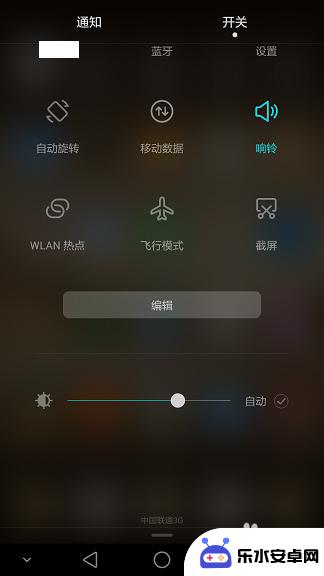
2.在编辑界面的右下角找到屏幕录制的图标,然后往上移动。取代上面的一个图标的位置,这样便可以在通知栏中点击屏幕录制了;
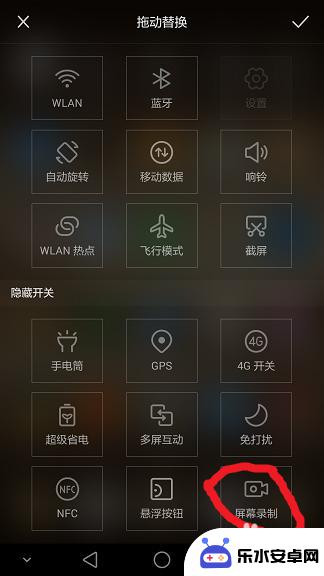
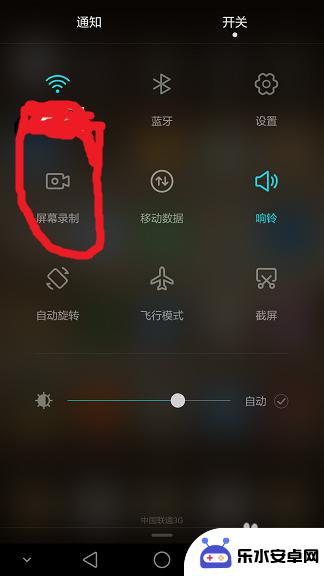
3.点击屏幕录制图标,弹出来欢迎界面,同意即可;
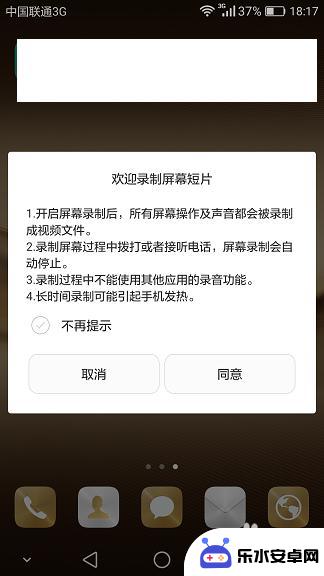
4.接下来是对屏幕录制功能的一些简单介绍,建议大家认真观看。然后点击立即体验;
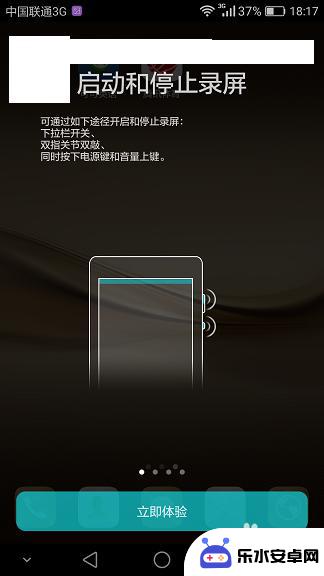
5.看屏幕的左上角,有视频录制的小图标,说明视频已经开始录制了;

6.录制完成后,往下拉出通知栏。点击完成录制并保存;
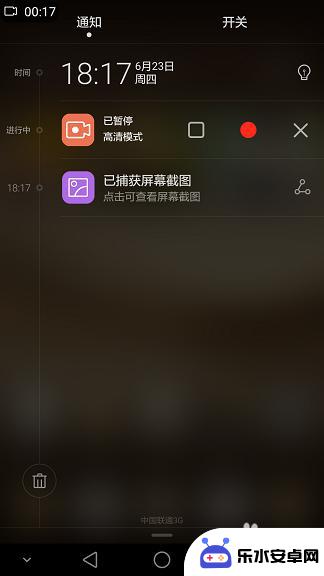
7.大家可以在文件管理中找到刚才录制的视频,点击播放即可。
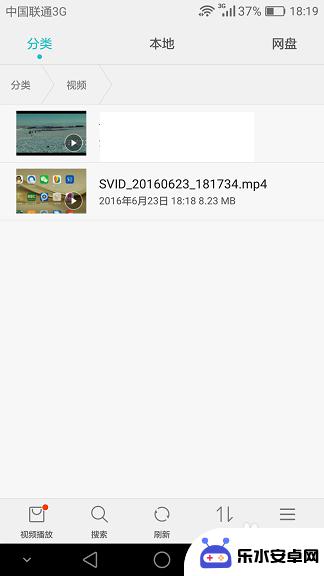
以上就是如何用华为手机录屏幕视频的全部内容,有遇到这种情况的用户可以按照小编的方法来进行解决,希望能够帮助到大家。
相关教程
-
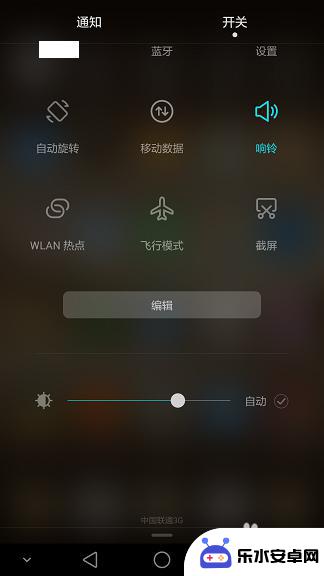 华为手机怎么分屏录视频 如何在华为手机上进行屏幕视频录制
华为手机怎么分屏录视频 如何在华为手机上进行屏幕视频录制在如今的智能手机市场中,华为手机以其出色的性能和先进的功能而备受瞩目,其中分屏录视频和屏幕视频录制功能更是吸引了众多用户的关注。分屏录视频功能使得用户可以同时录制两个不同的应用...
2024-02-20 15:46
-
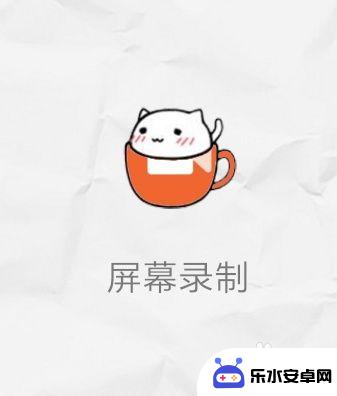 手机屏幕如何转高清视频 手机怎样录制1080x1920的帧视频
手机屏幕如何转高清视频 手机怎样录制1080x1920的帧视频手机屏幕如何转高清视频,手机怎样录制1080x1920的帧视频,成为了当今手机用户普遍关注的话题,随着科技的不断进步,手机屏幕的分辨率和显示效果越来越高,用户对于观赏高清视频的...
2024-03-05 09:29
-
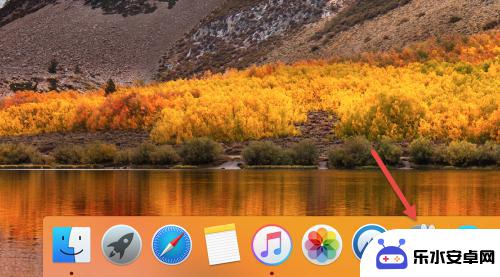 如何退出录制手机屏幕视频 苹果MacBook电脑录屏方法
如何退出录制手机屏幕视频 苹果MacBook电脑录屏方法在日常生活中,我们经常需要录制手机屏幕视频来记录重要时刻或分享有趣内容,而对于苹果MacBook电脑用户来说,录屏也是一项常见需求。如何退出录制手机屏幕视频或苹果MacBook...
2024-07-29 13:21
-
 手机屏幕表面怎么拍视频 如何用手机录制屏幕视频
手机屏幕表面怎么拍视频 如何用手机录制屏幕视频手机屏幕表面是我们日常生活中不可或缺的一部分,而如何利用手机屏幕来拍摄视频也是大家经常遇到的问题之一,随着手机技术的不断发展,越来越多的人开始尝试使用手机来录制屏幕视频,无论是...
2024-09-09 12:43
-
 手机怎么样录制屏幕的视频 苹果MacBook电脑录屏教程
手机怎么样录制屏幕的视频 苹果MacBook电脑录屏教程在日常生活和工作中,我们有时候需要录制屏幕视频来展示操作步骤或者分享有趣的内容,苹果MacBook电脑作为一款强大的工具,也提供了方便的录屏功能。通过简单的操作,我们可以轻松地...
2024-06-24 14:22
-
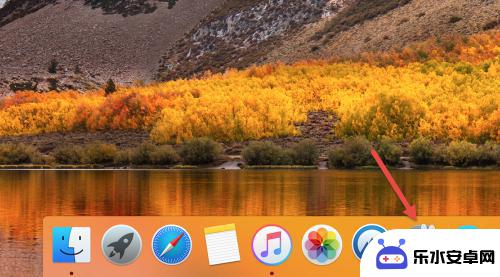 手机屏幕如何设置成视频 苹果MacBook电脑录屏教程
手机屏幕如何设置成视频 苹果MacBook电脑录屏教程在如今数字化时代,手机和电脑已经成为我们日常生活中不可或缺的工具,有时候我们可能会想要记录下手机屏幕上的精彩瞬间,或者在MacBook电脑上录制一段教学视频。很多人可能不清楚如...
2024-10-31 08:30
-
 手机屏幕录制为啥没有声音 手机录屏时声音没有录进去怎么办
手机屏幕录制为啥没有声音 手机录屏时声音没有录进去怎么办在日常生活中,我们经常会使用手机进行屏幕录制,以便记录重要的操作步骤或者分享有趣的视频内容,有时候我们可能会遇到手机屏幕录制没有声音的情况。这种问题让人感到困惑,因为录音是视频...
2024-08-31 09:37
-
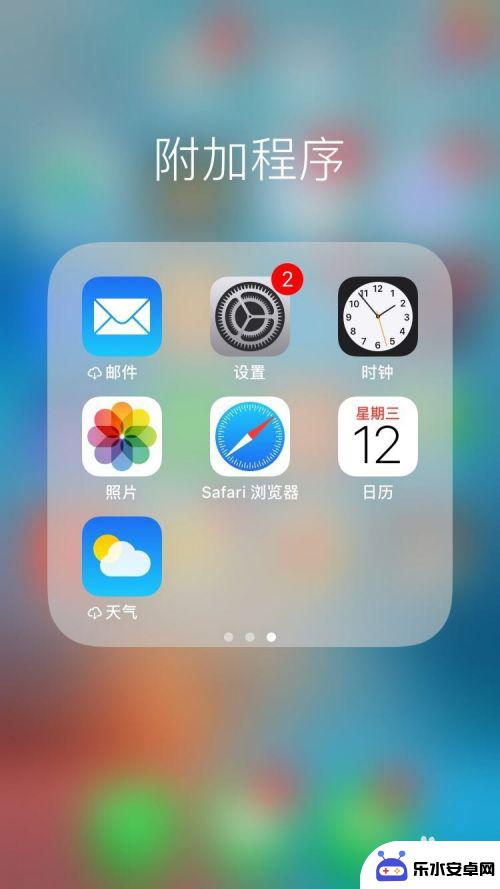 苹果手机怎么带声音录视频 iPhone手机录制屏幕视频带有声音的方法
苹果手机怎么带声音录视频 iPhone手机录制屏幕视频带有声音的方法苹果手机是目前市场上最受欢迎的智能手机之一,其拍摄视频的功能也备受用户青睐,在使用iPhone手机录制屏幕视频时,很多用户都希望能够带有声音,以更好地展示视频内容。有些用户可能...
2024-04-01 11:39
-
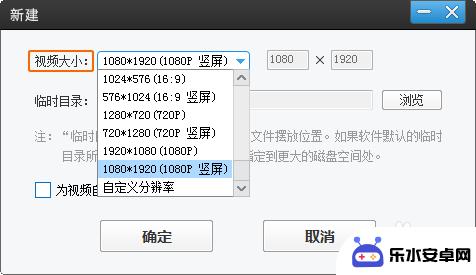 手机录像怎么设计全屏 手机屏幕怎样填满视频
手机录像怎么设计全屏 手机屏幕怎样填满视频在如今移动互联网发展迅速的时代,手机录像已经成为了人们记录生活、分享快乐的重要方式之一,许多人在录制视频时都会遇到一个问题,那就是如何设计全屏来展示视频内容,让手机屏幕完美填满...
2024-03-19 15:29
-
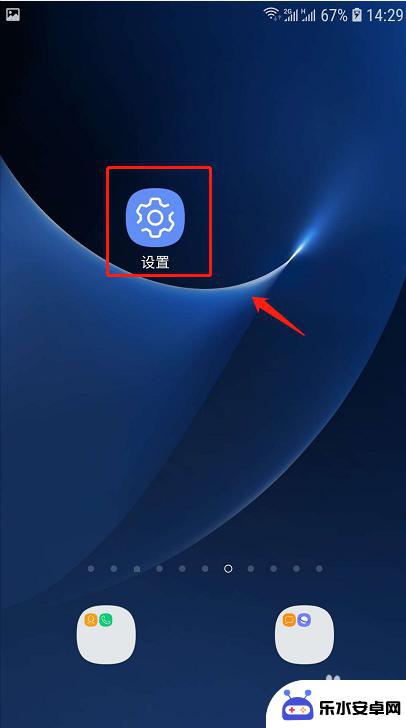 三星手机录制视频设置在哪里 三星手机怎么录制屏幕视频
三星手机录制视频设置在哪里 三星手机怎么录制屏幕视频在当今数字化时代,手机已经成为我们生活中不可或缺的工具之一,三星手机作为市场上备受瞩目的品牌之一,其功能强大且操作简便的录制视频功能备受用户青睐。三星手机录制视频设置在哪里?如...
2024-05-08 09:43
热门教程
MORE+热门软件
MORE+-
 智能AI写作最新版免费版
智能AI写作最新版免费版
29.57MB
-
 扑飞漫画3.5.7官方版
扑飞漫画3.5.7官方版
18.34MB
-
 筝之道新版
筝之道新版
39.59MB
-
 看猫app
看猫app
56.32M
-
 优众省钱官方版
优众省钱官方版
27.63MB
-
 豆友街惠app最新版本
豆友街惠app最新版本
136.09MB
-
 派旺智能软件安卓版
派旺智能软件安卓版
47.69M
-
 黑罐头素材网手机版
黑罐头素材网手机版
56.99M
-
 拾缘最新版本
拾缘最新版本
8.76M
-
 沐风跑步打卡2024年新版本
沐风跑步打卡2024年新版本
19MB